手作りのぬくもりを大切に、あなたの常識を揺さぶる丁寧に仕上げた記事をお楽しみください。
最終更新:2024年11月13日
「最強のツール」と聞いて興味が湧かない人はいないですよね?Advanced Custom Fields (ACF)は、まさにそんな一つです。
あなたはWordPressユーザーとして、単なる「投稿」や「ページ」で満足してしまっていませんか?
「ここをもう少し自由にできたら」と思う瞬間って必ずありますよね。私も最初はそうでした。デフォルトの設定に限界を感じていた時に出会ったのがACFで、カスタムフィールドの世界が一変した瞬間でした。
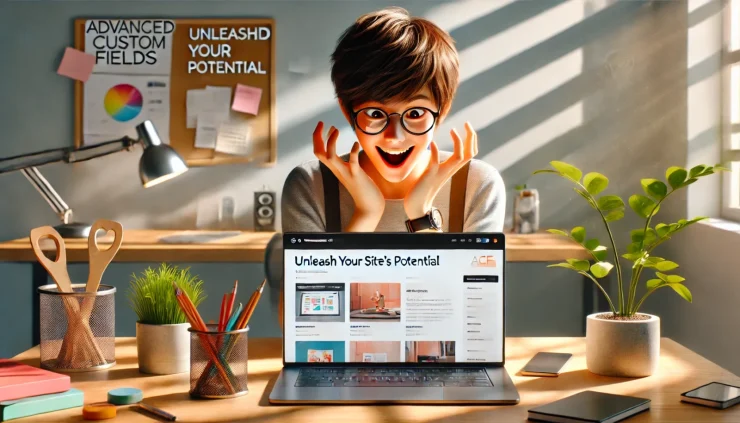
「あなたはまだ、カスタムコードを手作業で書いているのですか?」それって、あたかも未だにタイプライターで長文を書き続けるようなもの。少し手間を省いて、あなただけの機能が簡単に実装できたら、どんなに楽でしょうか。
この記事では、Advanced Custom Fields (ACF)の使い方をゼロから徹底的に解説します。これを知らないと損しているかも。FOMOを感じてきたなら、さあ、一緒に新しい扉を開いてみませんか?
あなたがサイトを自由にカスタマイズできないことで、プロジェクトの可能性や魅力を半分以上失うことになります。ACFを使わない選択が、成功のチャンスを遠ざけているのです。
こちらは読まれましたか?
WPMLプラグインの使い方完全ガイド:初心者が知るべき10のステップとは?
「Advanced Custom Fields (ACF)を試してみた結果、最も驚いたのは…」
実際にACFを使ってみて、一番驚いたのはその柔軟性です。まるで手に収まる魔法のツールボックスのように、どんな細かな設定でもカスタマイズできる。プロジェクトの個性を引き出すために、各ページに必要な情報をピンポイントで追加できるのは、想像以上に便利でした。
ですが、使いはじめには少し混乱もありました。例えば、膨大なフィールドオプションに圧倒され、どれを選ぶべきか迷う場面も。けれども一度慣れれば、まさに手の延長のように感じるようになります。他のカスタムフィールドプラグインも試しましたが、ACFの洗練されたUIと直感的な操作性は抜群で、ここまで“サイトに魂を吹き込む”体験は他にありません。
実際、ブログのプロジェクトで、プロフィールページを個別に設定した時、ACFのおかげでページが生き生きと蘇り、訪問者の目を引くものになりました。
Advanced Custom Fields (ACF) の使い方 – 永久保存版ガイド
はじめに
「この機能、WordPressで簡単に使えたらいいのに」と思うこと、ありませんか?
実は、簡単に実現できる方法があるんです。 Advanced Custom Fields (ACF) なら、WordPressサイトにオリジナリティあふれるカスタマイズを自由自在に追加できるんです!
このガイドでは、初心者でもステップバイステップで学べる「ACFの使い方」を詳しく解説します。実践例や手順も揃えました。必要な時にいつでも戻れるよう、ぜひブックマークして活用してくださいね。
Advanced Custom Fields (ACF)とは?
ACFの基本機能と使い方の概要
WordPressの標準カスタムフィールドを拡張できるACFは、「もっと簡単に、もっと多機能に」サイトを管理したい人にはぴったりのプラグインです。
例えば、レストランの紹介ページを作るとしましょう。ACFなら、「営業時間」や「おすすめメニュー」など、個別の情報フィールドを直感的に追加できるため、ただの投稿ページが情報豊かなカスタマイズページに早変わりします。
普通のカスタムフィールドだと、「文字」や「数値」くらいしか設定がありませんが、ACFを使うと:
- テキストフィールド:レストランの名前やキャッチフレーズなどに。
- 画像フィールド:お店の写真やロゴを視覚的に表示。
- 選択フィールド:日替わりメニューやシーズン限定メニューなど、複数の選択肢から1つを選べるオプション付き。
これらのフィールドを簡単に追加でき、あなたのWordPressサイトがまるで特注サイトのように見えるんです。
ACFのセットアップと基本的な使い方
プラグインのインストール方法
WordPressのダッシュボードから、「プラグイン」→「新規追加」と進んで、検索ボックスに「Advanced Custom Fields」と入力してください。インストールして有効化するだけで、準備は完了です。
カスタムフィールドの追加方法
「カスタムフィールド」→「新規追加」から、「フィールドグループ」を作成しましょう。このフィールドグループがページや投稿に表示されることになります。
次に、フィールドのタイプ(テキストや画像など)を選び、カスタマイズしたい項目を自由に設定していきます。選びたい項目が豊富なので、迷うかもしれませんが、まずは簡単なテキストフィールドから始めると良いでしょう。完成したら「公開」をクリック。
初心者でも簡単にページが充実したレイアウトに変わるのを、すぐに実感できますよ。
ACFを活用したユースケースと応用例
実際のWebサイトでの使用例
ACFを使うと、以下のように用途に応じた柔軟なカスタマイズが可能です。
- プロフィールページ:例えばメンバーの経歴や趣味、SNSリンクを追加して、「標準のWordPressプロフィールじゃ物足りない!」を解決できます。
- プロジェクト紹介ページ:プロジェクトの進捗状況や担当者情報を追加できるので、管理画面でも閲覧者にとっても便利です。
- 求人ページ:職種や応募資格、勤務地などの項目を設定すれば、求人情報を整理してわかりやすく表示できます。
他のカスタムフィールドプラグインとの比較
他にも「Meta Box」や「Pods」など、同様のカスタムフィールドプラグインがありますが、ACFは特に使いやすいUIが魅力です。直感的にフィールドを追加・設定できるため、「次に何をするの?」と迷うことなく、どんどん作業が進みます。
ACFを使う上での注意点とベストプラクティス
負荷対策とサイト速度への影響
カスタムフィールドが多くなると、どうしてもデータベースの負荷が増え、サイトの表示速度に影響が出ることも。表示の遅延を防ぐために、不要なフィールドを残さないことが大事です。キャッシュプラグインと組み合わせて、サイトのスピードを最適化することもおすすめします。
ACFのサポート体制とコスト
--小休止:お知らせとお願い--
この記事が少しでもお役に立てば幸いです。
当サイトは、専門知識を持つ著者達が、独自の視点で価値ある情報と体験を提供しています。再訪問とブックマークをぜひお願いします。
このサイトが気に入ったら、応援ボタンを押してください!😊
あなたの応援がサイト運営の励みになります。
ACFには無料版とプロ版があり、プロ版にはさらにリピーターフィールドやギャラリーフィールドなどの高度な機能が用意されています。企業サイトやポートフォリオサイトを本格的にカスタマイズするなら、プロ版へのアップグレードも一考の価値ありですよ。
よくある質問とトラブルシューティング
Q: フィールドが表示されない場合は?
- A: コードで
the_field('フィールド名')と記述していない場合、フィールドが表示されません。まず、設定を確認してみてください。
- A: コードで
Q: ACFのデータが重複して表示されるのはなぜ?
- A: ループ処理で重複することが原因の一つです。コードを見直し、必要な場所にのみフィールドを表示させましょう。
まとめ
Advanced Custom Fields(ACF)は、WordPressサイトをより深くカスタマイズし、訪問者に「おっ!」と思わせる機能を追加するための便利なプラグインです。普通の投稿やページだけでは物足りない、というあなたには最適の選択肢と言えるでしょう。
ACFを使って、もっと魅力的でプロフェッショナルなサイトを作り上げてくださいね!
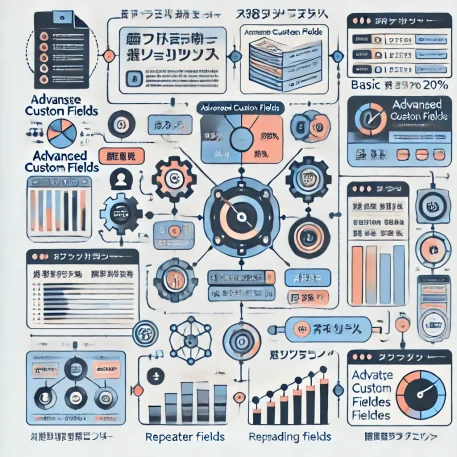
Advanced Custom Fields (ACF)の基本とプロ機能比較表
ACFの基本機能とプロ版に搭載されている拡張機能の違いを以下の表で整理しました。どの機能がプロジェクトに最適かを確認して、最大限に活用しましょう。
| 機能カテゴリ | ACF 基本版 | ACF プロ版 | 説明 |
|---|---|---|---|
| フィールドタイプ | 30+種 | 35+種 | 基本フィールドに加え、プロ版ではリピーター、ギャラリー、クローン等の特殊フィールドが追加される |
| リピーターフィールド | ❌ | ✅ | 反復的なデータ管理が可能。例:チームメンバーやプロジェクトステップのリスト |
| ギャラリーフィールド | ❌ | ✅ | 複数画像を表示するギャラリーが簡単に作成可能。ポートフォリオや製品展示ページに最適 |
| 柔軟なコンテンツ | ❌ | ✅ | 動的なレイアウト構築が可能。異なるセクション(例:ヒーロー画像、テキストブロック)を自由に組み合わせて使用できる |
| オプションページ | ❌ | ✅ | グローバル設定管理用のページ作成が可能。サイト全体で一貫性を保つための「色設定」や「ロゴ」などを一括管理 |
| ACF Blocks | ❌ | ✅ | Gutenbergエディタとの連携が強化され、カスタムブロック作成が容易。複数のデータ項目をブロック内に組み込み表示可能 |
| サポート | フォーラム | 優先サポート | プロ版は優先サポートが利用可能。迅速なトラブル解決で安心して利用できる |
概要: 基本版は多機能ながら、プロ版にアップグレードすると、より高度で複雑なサイト構築が可能になります。
驚くべき自由!ACFがサイトにくれる「もう一つの可能性」
想像してください。サイトがただの情報の集まりではなく、あなただけの「創作物」になることを。ページごとに、投稿ごとに、必要な情報を自由に追加し、表現することができるツールがあったら?
Advanced Custom Fields (ACF) なら、それが可能です。この記事では、他にはない視点から、ACFの使い方、驚きの活用法、そしてどんな新しい可能性が広がるかを解説します。サイトの魅力を引き出し、あなたが思い描くカスタマイズが実現できる方法を紹介します。
「ACF」でサイトの表現力を一気に広げる方法
サイトのレシピを自由自在に操る
あなたのサイトは情報を並べるだけのものではありません。思い通りに整理して、必要な場所に必要な情報を挿入できるとしたら?たとえば、ACFの「リピーターフィールド」を使えば、複数の要素を何度でも追加可能。これは、料理レシピのリストやプロジェクトのステップなど、繰り返しが必要な内容に最適です。
また、プロジェクト紹介ページで、各プロジェクトに「開始日」や「進捗状況」などを追加する場合も、簡単に設定可能。ACFを活用すると、テンプレートの枠に縛られずに情報を管理・表示できるのです。
ACFがもたらす「柔軟性」と「可能性」
他のカスタムフィールドとの違い
一般的なカスタムフィールド機能と違って、ACFはレイアウトフィールドが豊富です。テキストだけでなく、イメージ、URL、動画、Googleマップまで、フィールドの種類が揃っているため、まるで「デジタルのレゴブロック」のように、自分のアイデアを形にできます。
一度、他のカスタムフィールドプラグインを試しましたが、ACFのインターフェースは直感的で、プロジェクトの管理がスムーズに進みます。テンプレートにただ情報を当てはめるのではなく、自分のスタイルを取り入れてカスタマイズできるACFは、まさに「想像を現実にするツール」だと感じました。
ACFの具体的な応用例と、気づかなかった便利機能
ACFが解決する「カスタム投稿タイプの柔軟性」
ACFはカスタム投稿タイプに情報を付加するだけでなく、特定の条件で表示を制御できる機能も備えています。例えば、不動産サイトで「エリア」「価格」「間取り」などを登録したら、訪問者は検索条件で絞り込めるようになります。多くのデータを扱うプロジェクトや、ユーザーの好みや条件に応じて情報を表示させたい場合、ACFの条件付きロジック機能が非常に役立ちます。
自分の失敗から学んだ、ACFで「ミスを避ける」方法
ACFを使い始めた頃、最初はカスタムフィールドを追加しすぎて、管理画面が情報で溢れかえってしまった経験があります。「このフィールドも必要かも」と思い込んで、整理せずにフィールドを作り続けたのが原因です。そこで、本当に必要な情報だけを精査し、過剰なフィールドを削除した結果、情報が整理され、編集効率が劇的に向上しました。
メリットとデメリット
メリット
- 直感的なインターフェース:初心者でもカスタムフィールドを簡単に追加できる。
- 豊富なフィールドタイプ:テキスト、イメージ、リピーター、Googleマップなど、表現の幅が広がる。
- 条件付きロジック:ユーザーの入力に応じて情報を表示・非表示にでき、ユーザーエクスペリエンスが向上。
- 管理の効率化:情報が整理され、更新作業も簡単に。
デメリット
- 負荷がかかる可能性:フィールド数が増えると、サイトの読み込み速度に影響が出る場合がある。
- プロ版のコスト:無料版でも十分使えるが、リピーターフィールドやギャラリーフィールドは有料版が必要。
以下は、Advanced Custom Fields (ACF) の使用中によく発生するトラブルと、その解決方法をまとめたトラブルシューティングガイドです。初心者や中級者がつまずきがちな問題を中心に、簡潔にわかりやすく解説します。
よくあるトラブルシューティング
1. カスタムフィールドがフロントエンドに表示されない
原因と解決策
フロントエンドにカスタムフィールドが表示されない場合、多くはテーマファイルに適切なコードが記述されていないことが原因です。
解決方法:
- コードの確認:
the_field('フィールド名')やget_field('フィールド名')を使用し、テーマのテンプレートファイル(例:single.phpやpage.php)にフィールドを表示するコードが記述されているか確認してください。 - フィールド名の一致: ACF設定で指定したフィールド名がコードと一致しているかを確認します。フィールド名のスペルミスも要注意です。
2. フィールドのデータが保存されない
原因と解決策
ACFで入力したデータが保存されない場合、カスタム投稿タイプやフィールドの設定に問題がある可能性があります。
解決方法:
- カスタム投稿タイプの設定確認: カスタム投稿タイプに関連付けたフィールドが、該当の投稿タイプに表示されるように設定されているか確認します。
- 「ロケーション」設定を見直し、特定の投稿タイプにのみ表示されるように制限されていないか確認しましょう。
- フィールドの必須オプション: 必須オプションを無効にすると、データが保存されないことがあります。入力データがすべて必要項目を満たしているか確認してください。
3. 条件付きロジックが機能しない
原因と解決策
条件付きロジックを使うことで、特定の条件に応じてフィールドを表示・非表示にできますが、設定がうまくいかないと表示が意図した通りにならないことがあります。
解決方法:
- フィールド設定の確認: 条件付きロジックの設定で、条件を適用するフィールドが正しく選択されているか確認します。
- 条件の整合性: 選択肢やチェックボックスの条件が他のフィールドと一致しているか確認し、意図したとおりの条件に設定されているか確認しましょう。
- ページのキャッシュをクリア: キャッシュが影響している可能性もあります。キャッシュプラグインを使っている場合は一度キャッシュをクリアして再度確認してください。
4. リピーターフィールドが期待通りに表示されない
原因と解決策
リピーターフィールドが意図したとおりに表示されない場合、テンプレートファイル内のループ設定に問題があることがあります。
解決方法:
- ループの確認: リピーターフィールドには
have_rows('フィールド名')関数を使います。ループ内でthe_sub_field('サブフィールド名')を使用し、リピーターフィールドのサブフィールドを適切に表示させているか確認しましょう。 - フィールドの場所設定: リピーターフィールドが表示される場所が正しいテンプレートであるかを確認してください。
5. カスタムフィールドの編集画面が重い・遅い
原因と解決策
フィールドが多くなりすぎると、WordPressの編集画面が遅くなることがあります。
解決方法:
- 不要なフィールドを削除: 必要ないフィールドが増えると、ページの読み込み速度が低下します。定期的に使われていないフィールドを削除しましょう。
- フィールドグループの分割: 1つのグループに多くのフィールドを詰め込まず、複数のフィールドグループに分けて管理すると、ページの表示速度が改善することがあります。
- キャッシュプラグインの活用: キャッシュプラグインを使って、キャッシュを最適化し、ページの読み込み速度を改善します。
トラブルシューティングまとめ
ACFの使用中にトラブルが発生する場合、原因は設定ミスやコードの記述にあることが多いです。 一つ一つの設定を見直し、必要な情報が適切に表示されているか確認しながら使用すると、ACFの機能を最大限に活用できます。
よくある質問 (FAQ)
Q: ACFは初心者でも使えますか?
A: 絶対に使えます!ACFのインターフェースは非常にシンプルで、追加したいフィールドをクリックで選ぶだけ。慣れればどんどん簡単に感じるはずです。
Q: ACFとGutenbergはどう連携するの?
A: ACF Blocksを使えば、Gutenbergとシームレスに連携可能。ブロックエディタでもカスタムフィールドを活用できます:contentReference[oaicite:0]{index=0}。
Q: リピーターフィールドの利点は何?
A: 例えば、口コミやプロジェクトのステップなど、繰り返し情報を表示する際に便利。自由な数だけ追加できるので、想像が広がります。
Q: どんなサイトにACFが向いている?
A: 実際にはどのサイトにも対応可能ですが、特に情報が多い不動産、ポートフォリオ、料理レシピサイトなどで力を発揮します:contentReference[oaicite:1]{index=1}:contentReference[oaicite:2]{index=2}。
Q: ACFの速度対策にはどんな方法がある?
A: キャッシュプラグインと組み合わせることで、速度の影響を最小限に抑えられます。不要なフィールドの削除も重要です。
まとめ:ACFで創る「オンリーワンのサイト体験」
ACFは、あなたのサイトを一段と引き立てるパワフルなツールです。その豊富なカスタムフィールド機能と直感的な操作性により、サイト全体が「生きた」ものになるでしょう。ACFを活用することで、デザインの可能性は無限に広がり、あなたのアイデアが形となってページ上で輝きます。もう、妥協することなく、夢見たサイトを手に入れる準備ができています。
さて、あなたは自分のサイトにどんな魂を吹き込みますか?
最後に
サイトの可能性を広げるために、ここまでAdvanced Custom Fields (ACF)の使い方について一緒に学んできましたね。ACFは少しの工夫で、情報をわかりやすく管理し、訪れる人にとって価値のあるページを作れる便利なツールです。最初は複雑に思えるかもしれませんが、徐々に使いこなせるようになりますので、ぜひ少しずつ楽しみながら進めてください。
この記事が、あなたのサイト作りのヒントや新しいインスピレーションにつながれば嬉しいです。これからも、あなたの個性あふれるサイトが多くの人に愛されるものになりますように。そして、ここまでお付き合いいただき、心から感謝しています。
お時間があれば、こちらも読んでみてください。
Envira Gallery使い方完全ガイド|7つのステップで美しいギャラリーを作る方法とは?
WPX-WordpressX-あらゆる種類のサイトを構築できる秘策を公開
有料テーマやプラグインの購入を迷っている方へ
動作確認済みで最新版のWordPressテーマやプラグインを提供しています。
購入前に試してみたい有料のテーマやプラグインがあれば、ぜひ以下のフォームからリクエストしてください。
1アイテムにつき 100円 で、手軽にお試しいただけます!
なお、全てのテーマやプラグインに対応しているわけではありませんので、まずはお気軽にお問い合わせください。
特典:使い方や設定方法の簡単なフォローを行います。
本格的にご利用される際には、公式のテーマやプラグインをご購入いただき、公式サポートをご利用ください。
公式版の利用は、安全性と長期的な安定運用を確保するためにもおすすめしています。
このサービスの目的は、有料のテーマやプラグインの購入を迷っている方を後押しし、適切な選択を支援することです。



